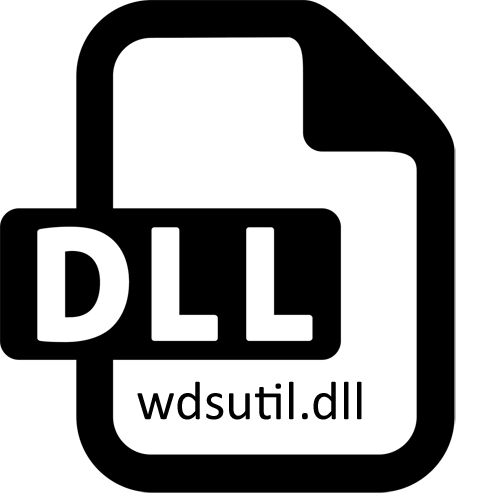
Windows 7 sistem klasörlerine bakarsanız, farklı isimlerle çok sayıda DLL dosyası bulacaksınız. Her biri önemli bir bileşendir ve gerekirse belirli bir yazılım tarafından denir. Bu tür nesneler, eylem komut dosyasını veya işlevlerin açıklamasını saklar, bu da yazılımın veya oyunların benzersiz bir kodu kullanmamasına izin verir, ancak zaten mevcut şablona erişin. wdsutil.dll, başlangıçta yüklü olan sistem DLL'lerinden biridir ve hasarı veya rastgele silinmesi çeşitli hatalara neden olur. Kararları hakkında daha fazla konuşmak istiyoruz.
Yöntem 1: Manuel kurulum wdsutil.dll
WDSUTIL.DLL manuel kurulum yöntemini göz önünde bulunduruyoruz çünkü durumlar, bu dosyanın bir nedenden dolayı iyileşme olasılığı olmadan çıkarıldığında veya hasar gördüğünde ortaya çıkar. İndirin ve yükleyin Bu zor değil - DLL'yi C: \ Windows \ System32 ve / veya C: \ Windows \ SYSWOW64 klasörüne (her ikisinde de 32 bit sistemler için) için yeterlidir. .Tekrar tekrar bir hata olduğunuzda, dosya kaydını Yöntem 3'e göre yapın.
Yöntem 2: Virüsler için PC Tarama
Sorunun göz önüne alındığında ortaya çıkması çok sık kötü niyetli programlara neden olur. Sistem bölümlerine nüfuz eder, orada bulunan nesneleri çıkarır veya hasar verirler ve ayrıca lansmana girebilirler. Bu nedenle, her şeyden önce uygun bir antivirüs seçmesi ve tehditler için rüzgarları analiz etmesi önerilir. Taramadan sonra, bulunan tehditlerin kaldırıldığı veya karantinaya yerleştirildiği bir rapor alacaksınız. Virüsler bulunamadıysa veya hata düzeltilmediyse, aşağıdaki yolların kullanımına geçin ve ilgili bağlantıya giderek başka bir makalede kötü amaçlı dosyalara mücadele etmek için daha fazla bilgi edin.
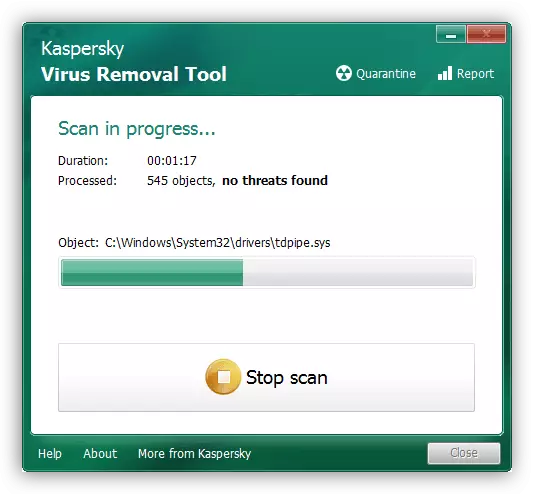
Devamını oku: Mücadele Bilgisayar Virüsleri
Yöntem 3: tekrarlanan wdsutil.dll
Durum, hasar veya bazı wdsutil.dll başarısızlığından sonra, hala restore edildiğinden, ancak DLL Tekrarlanan kaydının gerçekleşmediği için görmüyor. Bu nedenle, kendiniz yapmanız önerilir, böylece zorluğu yapılandırır. Bu standart Windows yardımcı programında yardımcı olacak, "komut satırı" ile başladı.
- "Başlat" ı açın, konsolu bulun ve fareyle sağ tıklamayı sağlayın.
- Görünen içerik menüsünde, "Yöneticiden Başla" seçeneğini seçin.
- Dosya günlüğünü iptal etmek için regsvr32 / u wdsutil.dll komutunu kullanın.
- ENTER tuşuna basarak komutu etkinleştirdikten sonra, işlemin başarıyla tamamlandığı ekranda bir bildirim veya modülün indirilemediği bir hata görünebilir. Sadece bu mesajı kapatarak ve konsola dönerek görmezden gelin.
- DLL nesnesinin yeniden kaydedilmesi, REGSVR32 / i wdsutil.dll girişi aracılığıyla gerçekleştirilir. Bundan sonra, "komut satırını" cesurca kapatın.
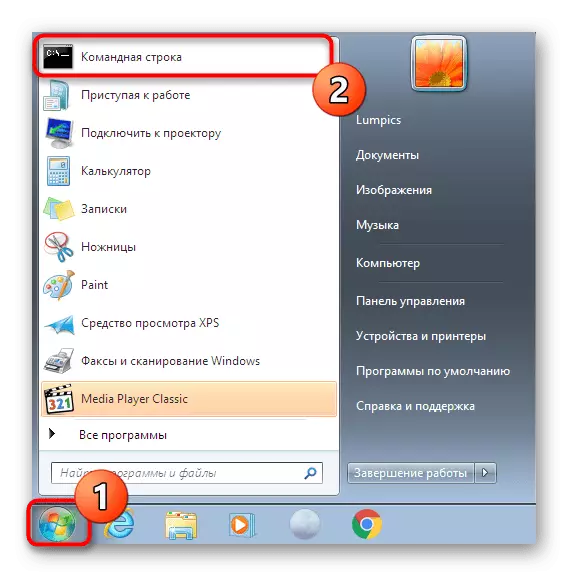
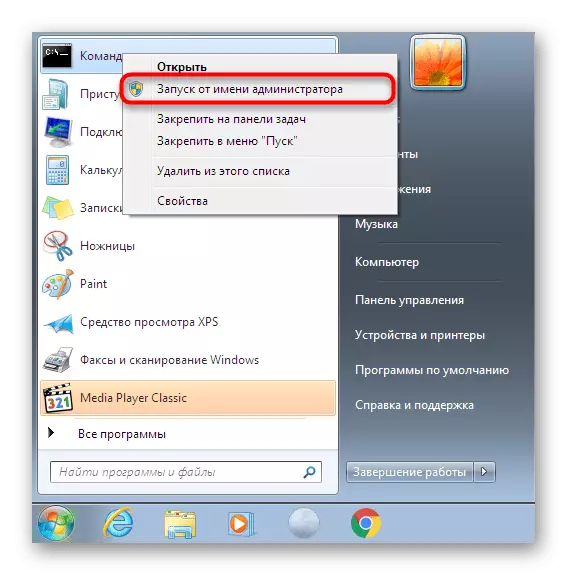
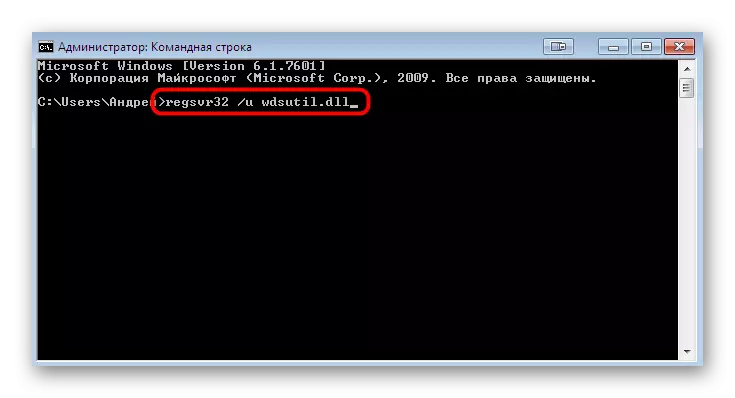
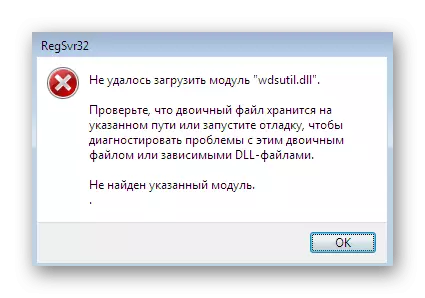
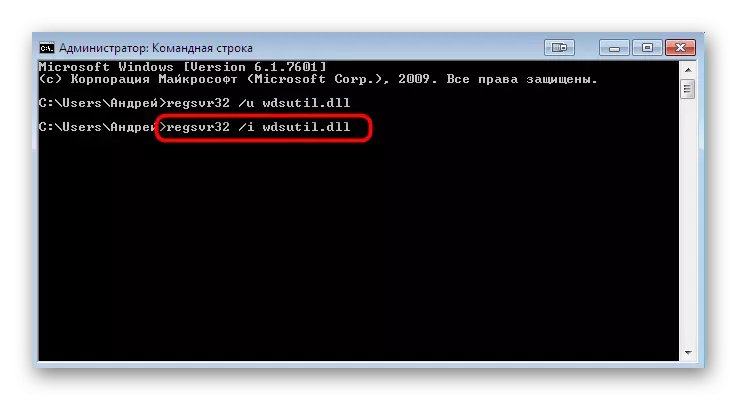
Bilgisayarı yeniden başlatmanız, böylece işletim sisteminin yapılan tüm değişiklikleri tanıdığı şekilde tavsiye edilir. Bundan sonra, sorunların daha önce ortaya çıktığı programın başlatılmasına gidin.
Yöntem 4: Sistem dosyalarının bütünlüğünü kontrol etme
Bazen yukarıdaki yöntem düzgün çalışmıyor ve wdsutil.dll hasarlı bir durumda kalıyor. Dahili SFC yardımcı programı, Windows sistem dosyalarının bütünlüğünü taramak, geri yüklemeye yardımcı olacaktır. Ayrıca "komut satırı" ile başlar ve bu konuda ayrıntılı bilgileri web sitemizde ayrı bir makalede okuyabilirsiniz.
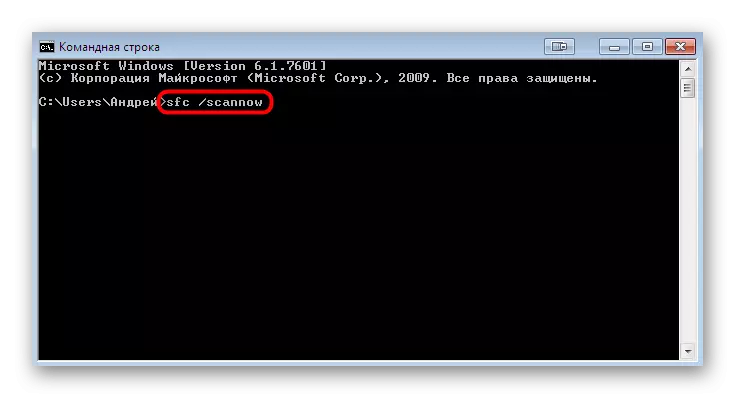
Devamını oku: Windows 7'de Sistem Dosyalarını Geri Yükle
Bununla birlikte, bazen SFC yardımcı programı, taramanın bitiminden önce çalışmalarını tamamlar, farklı karakterlerin hataları hakkında bildirimleri gösterir. En sık, kullanıcı "Windows Kaynak Koruması Hasar görmüş dosyaları algıladı, ancak bazılarını geri yükleyemiyor" metnini görür. Ardından, bir ayrı ayrılma yardımcı programı kullanarak sistem bileşenlerini geri yüklemek ve daha sonra yukarıdaki bağlantıdaki makalede gösterilen talimatları izleyerek SFC'ye geri dönmesi gerekecektir.
Diğer tüm eylemler otomatik olarak yürütülecek ve tamamlandıktan sonra, yalnızca PC'yi yeniden başlatmaya devam edeceksiniz, böylece kurulumun devam edilmesi ve sonuna iletilir. Ardından, oluşan sorunun ortaya çıkışını takiben, OS'yi zaten test edin.
Ayrıca bakınız:
Windows 7 işletim sisteminde güncellemeler
Windows 7'deki Güncellemelerin Manuel Kurulumu
Windows 7 güncellemesi ile ilgili sorunları çözme
Yöntem 6: Sürücü Güncellemesi
Bazı durumlarda, WDSUTIL.DLL dosyası sistemde bulunur ve doğru çalışır, ancak bileşen yazılımı ile sistem fonksiyonları arasındaki çatışmalar, kullanıcıya müdahale eden zorlukları normal şekilde çalışmalıdır. Bu, örneğin, bu nedeni, bu nedeni olası veya kalıcı olarak sorunları ortadan kaldırmak için her bir bileşen için güncellemeleri kontrol etmesi gereken kütüphane için de geçerlidir. Aşağıdaki linke tıklayarak web sitemizdeki başka bir malzemede bu konuda daha fazla bilgi edinin.
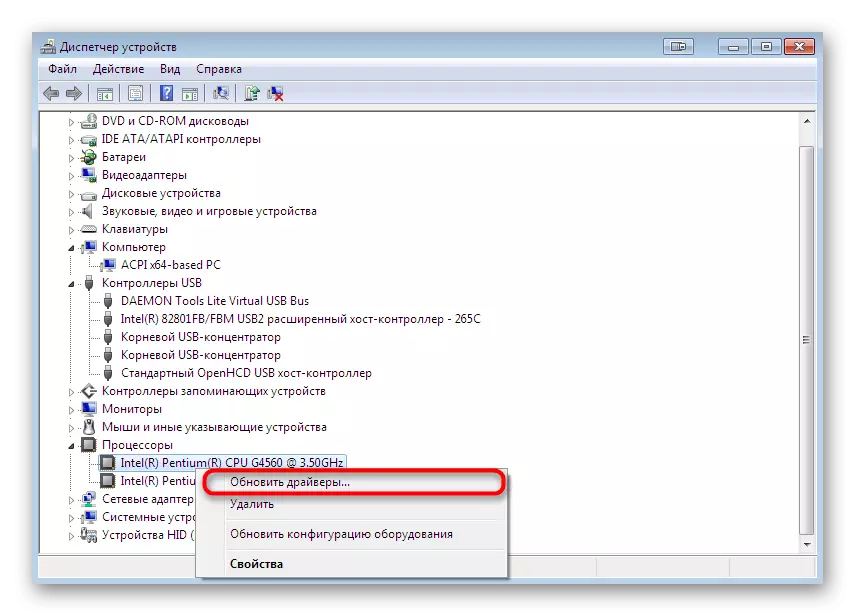
Devamını oku: Windows 7'de Sürücü Güncellemesi
Yöntem 7: Windows Geri Yükleme
Yukarıdaki yöntemlerin herhangi bir sonuç getirmediği durumlarda bulunduğu yerlerde bulunduğu yerlere en radikal yönteme dönelim. Daha önce, wdsutil.dll'in, Kütüphane DLL WinDovs 7'nin standart bileşimine dahil edildiğini zaten söyledik, bu da restore edilebileceği anlamına gelir. Ne yazık ki, kaydedilen arşiv aracılığıyla yapmak için çalışmayacak, böylece aşağıda bulacağınız etkileşimin yönetimi, diğer yollarla iletişim kurmanız gerekir.
Devamını oku: Windows 7'de sistemin restorasyonu
Bugün Windows 7'deki wdsutil.dll dosyasını sorun giderme yöntemlerine aşina oldunuz. Gördüğünüz gibi, çeşitli durumlarda yardımcı olabilecek tamsayı var. Sadece yürüdüğünüzden, en basitinden değişen, etkili bir çözüm bulabilirsiniz.
